本文主要介紹了微信小程式實作action-sheet彈出底部選單功能,結合實例形式分析了action-sheet元件彈出選單的使用技巧,包括元素遍歷、事件回應及屬性設定等操作方法,希望能幫助到大家。
1、效果顯示
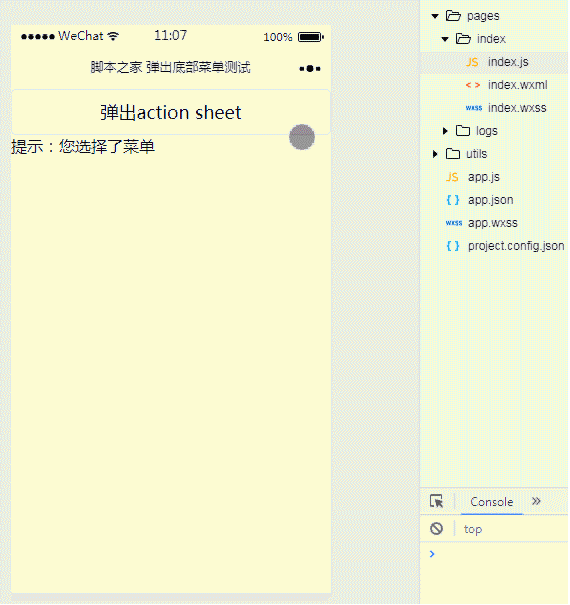
2、關鍵程式碼
① index.wxml
① index.wxml
<button type="default" bindtap="actionSheetTap">弹出action sheet</button>
<action-sheet hidden="{{actionSheetHidden}}" bindchange="actionSheetbindchange">
<block wx:for-items="{{actionSheetItems}}" wx:key="{{txt}}">
<action-sheet-item bindtap="bind{{item.bindtap}}">{{item.txt}}</action-sheet-item>
</block>
<action-sheet-cancel class="cancel">取消</action-sheet-cancel>
</action-sheet>
<view>
提示:您选择了菜单{{menu}}
</view>② index.js
#
Page({
data:{
// text:"这是一个页面"
actionSheetHidden:true,
actionSheetItems:[
{bindtap:'Menu1',txt:'菜单1'},
{bindtap:'Menu2',txt:'菜单2'},
{bindtap:'Menu3',txt:'菜单3'}
],
menu:''
},
actionSheetTap:function(){
this.setData({
actionSheetHidden:!this.data.actionSheetHidden
})
},
actionSheetbindchange:function(){
this.setData({
actionSheetHidden:!this.data.actionSheetHidden
})
},
bindMenu1:function(){
this.setData({
menu:1,
actionSheetHidden:!this.data.actionSheetHidden
})
},
bindMenu2:function(){
this.setData({
menu:2,
actionSheetHidden:!this.data.actionSheetHidden
})
},
bindMenu3:function(){
this.setData({
menu:3,
actionSheetHidden:!this.data.actionSheetHidden
})
}
})以上是微信小程式如何使用action-sheet彈出底部選單的詳細內容。更多資訊請關注PHP中文網其他相關文章!




